excel2007中制作一个完美的业绩表格方法
2017-05-03
相关话题
很多人在工作过程中都需要做业绩表格或者其他的表格,那么如何使用excel做一个完美的业绩表格呢?今天,小编就教大家在Excel2007中制作一个完美的业绩表格方法。
Excel2007中制作一个完美的业绩表格步骤如下:
制作表格的主要步骤为:
1.将各种数据录入,
2.录入数据后,设置字体(若无要求,可不设置),
3.调整表格列宽或者行高,
4.如有其它要求,设置其他数据,
首先录入数据,假设要录入某地产公司2014年第一季度员工的销售业绩表。只需要先照着你原有的数据录入到Excel即可。如下图。
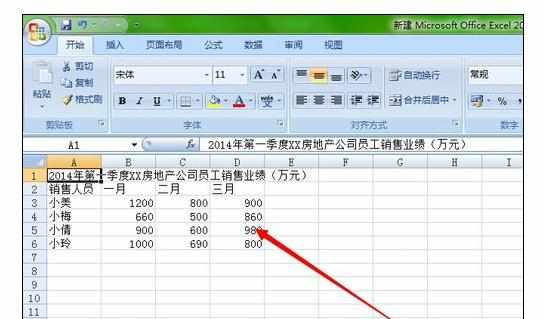
录入数据后,可以设置字体的大小了,一般比较正规的表格,大多数的标题都是黑体的。所以将标题选中,然后在字体下选择黑体。然后再设置标题的字体大小即可。如图。

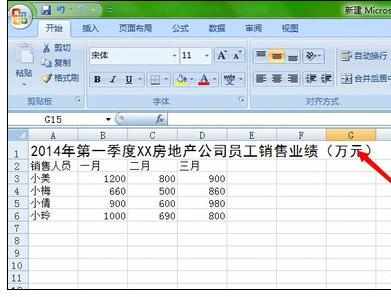
一般对于分栏的标题,直接加粗即可。不需要设置成与内容不同的字体。如图,只需将销售人员一行字体加粗。
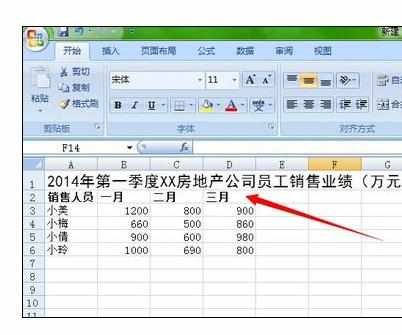
然后将全部内容选中,设置一下对齐方式。一般都是选择居中,如有要求也可按照要求选择居右等格式!如图。
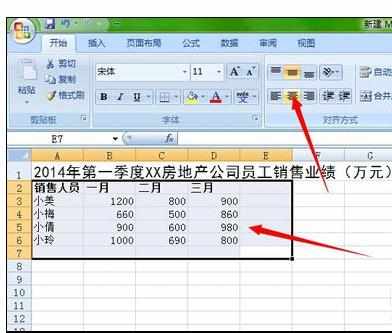
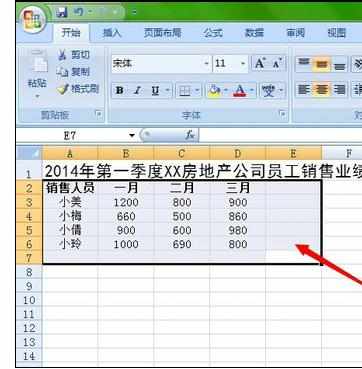
因为内容里面看起来有些拥挤,因此下面根据需要设置行高和列宽,先把内容复制,然后把鼠标移到内容里,用鼠标拖动其中一行往下拉,就会看到如图出现的高度数字。拉到认为满意为止。
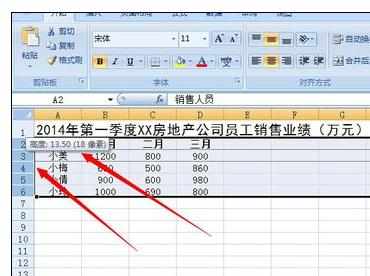
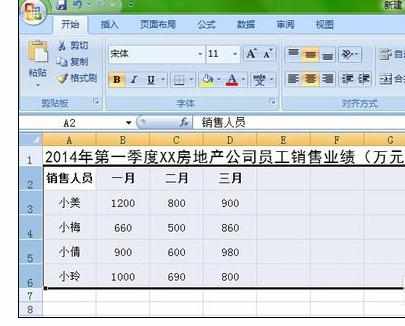
或者直接选中需要修改行高的内容,点击鼠标右键,就会出现如图所示的 行高 ,然后在对话框里直接输入数字即可。
列宽设置同理,也是上面两种方法。
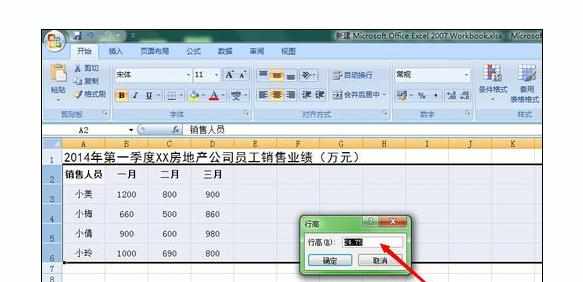
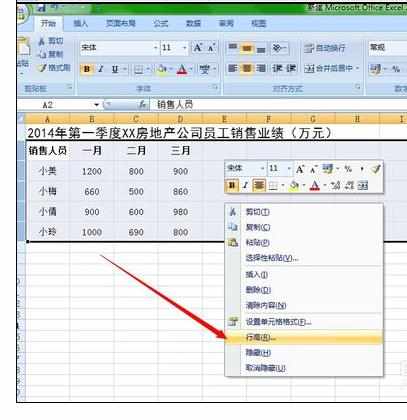
实际上做的业绩表是没有网格线的,而是要加上一个表格。所以下一步,在视图选项下找到网格线,将对号取消。
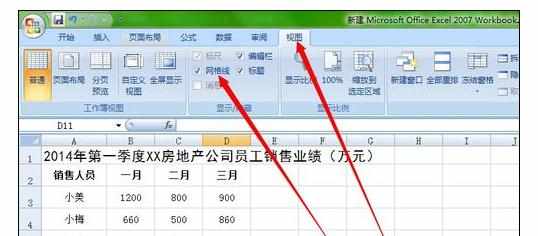

添加表格是在 开始 字体 下面哟有个方框,点击就会出现如图所示的。选择一个 所有框线 即可。然后就完成了这个业绩表格的绘制。



注意事项:
在选择内容时候,比如设置行高,要把整行都选上,所谓整行,就是连左边的行标数字都要选上,否则点击右键是没有行高这一项设置的。